Хотите прекратить использование iTunes на ПК с Windows, но вам нужно перенести музыку с вашего iPhone? Вам нужен CopyTrans!
На Mac очень просто подключить iPhone к iTunes, чтобы передавать песни. К сожалению, выполнение той же задачи в Windows
это не так просто. Версия iTunes для Windows медленная и неуклюжая, что делает задачу намного сложнее, чем нужно. К счастью, есть решение — стороннее программное обеспечение под названием CopyTrans.
CopyTrans не только ускоряет процесс передачи музыки на iPhone и с него, но и устраняет несколько раздражающих ограничений, налагаемых iTunes. Если вам нужно использовать iPhone вместе с ПК с Windows, лучшего варианта нет.
Что такое CopyTrans?
CopyTrans — это стороннее приложение, которое позволяет легко обновлять музыкальную библиотеку iPhone без iTunes
, Вы можете использовать программное обеспечение для добавления новых треков в телефон, даже не открывая другую программу. Более того, Apple ограничивает пользователей iPhone синхронизацией своего устройства с одной библиотекой iTunes. Используя CopyTrans, пользователи могут обойти это ограничение.
Сначала загрузите Центр управления CopyTrans, который содержит бесплатный менеджер CopyTrans.
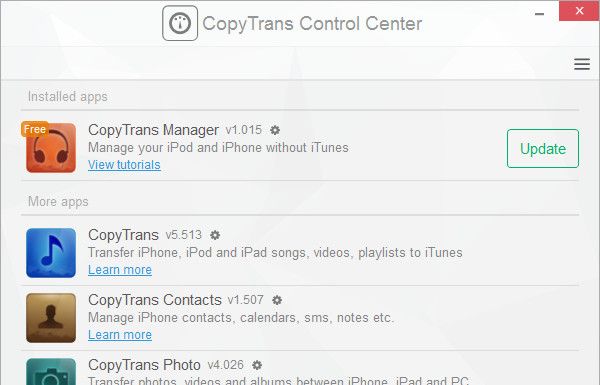
После установки приложения должен открыться Центр управления CopyTrans. В нем будут перечислены все различные утилиты, которые предлагает компания, но нас интересует только CopyTrans Manager. Убедитесь, что приложение установлено, затем нажмите Начните.
Стоит отметить, что CopyTrans консультирует подписчиков Apple Music
отключить определенные функции, которые могут помешать передаче контента. По умолчанию Apple Music может автоматически заменять дорожки на вашем устройстве копиями с защитой DRM. Эта защита ограничивает воспроизведение музыки данным устройством или iTunes и вынуждает пользователя войти в систему с его Apple ID.
Чтобы отключить этот параметр, перейдите к настройки приложение на вашем устройстве и перейдите к Музыка раздел. Теперь установите кнопки ползунка с надписью Показать Apple Music а также Музыкальная библиотека iCloud в нерабочее положение.
Перенос музыки с компьютера на iPhone
Во-первых, вам нужно подключить iPhone к компьютеру через USB. Ваша библиотека iPhone заполнит соответствующие части пользовательского интерфейса CopyTrans Manager.
Нажмите на добавлять кнопку в верхней части окна, и перейдите к выбранным музыкальным файлам.
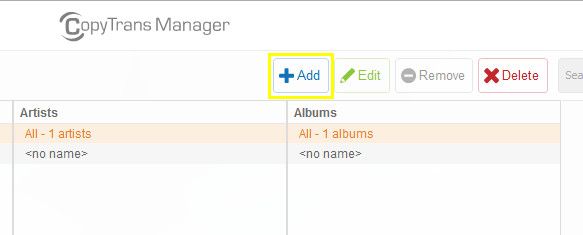
Ваши файлы могут быть помечены или не помечены такой информацией, как имя исполнителя и название альбома
, Чтобы добавить эти данные, щелкните правой кнопкой мыши трек и выберите редактировать. Чтобы редактировать информацию для более чем одной песни одновременно, выберите несколько разных треков, щелкните правой кнопкой мыши и выберите Multi Edit.
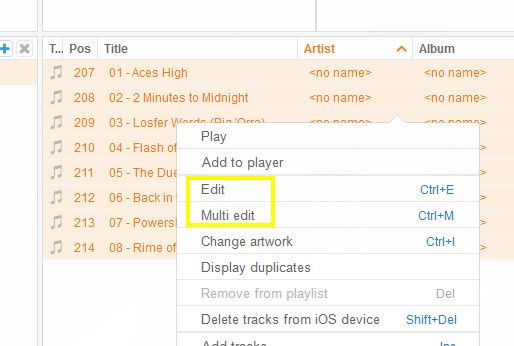
Когда вы закончите редактирование метаданных, нажмите на зеленый Обновить Кнопка в верхнем левом углу окна. Это перенесет выбранные вами файлы на ваше устройство.
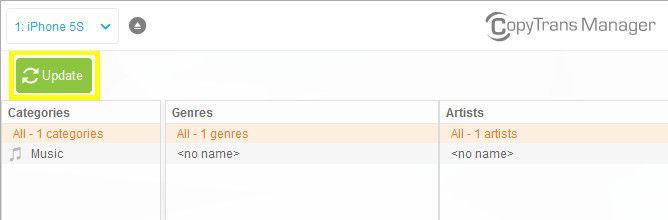
Подождите, пока ваша музыка будет передана — это может занять некоторое время, в зависимости от того, сколько треков вы выбрали. После завершения процесса используйте кнопку извлечения в верхней части окна и проверьте свою музыкальную библиотеку на своем телефоне. Если повезет, ваши треки должны ждать вас.
Передача музыки с вашего iPhone на компьютер
CopyTrans также предлагает функциональность, которая позволяет легко передавать треки с вашего iPhone на ваш компьютер. К сожалению, эта функция не включена в бесплатное приложение CopyTrans Manager. Чтобы получить доступ, вам придется выложить $ 19,99 за платное приложение CopyTrans.
Многим пользователям такой функциональности не понадобится. Однако, если на вашем устройстве в конечном итоге появятся MP3-файлы, которых нет на вашем домашнем компьютере, возможность создания резервной копии вашей библиотеки может быть очень полезной.
Чтобы начать резервное копирование, используйте большой оранжевый Начать резервное копирование Кнопка в верхней части окна.
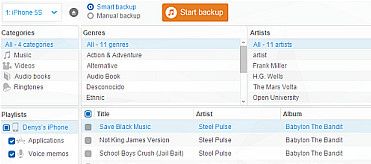
Эта опция добавит в вашу библиотеку iTunes все треки, которых у вас еще нет на вашем компьютере. Кроме того, вы можете выбрать Ручное резервное копирование Возможность перенести ваши файлы в определенную папку, а не в iTunes. Этот метод также позволяет вам выбирать отдельные песни для резервного копирования, а не делать копии каждой песни в вашей библиотеке.
У вас есть вопрос об использовании CopyTrans для передачи музыки с iPhone на компьютер? Или вы хотите поделиться советами с другими читателями? В любом случае, присоединяйтесь к беседе в разделе комментариев ниже!





